
Windows 10 オペレーティング システムでは、ワークグループはネットワーク共有と通信のための重要な設定です。ワークグループを変更することで、他のコンピュータやリソースに簡単に接続できます。では、Win10 でワークグループを変更するにはどうすればよいでしょうか?この記事では、PHP エディターの Youzi が、Win10 でワークグループを変更する簡単な方法を紹介します。これにより、簡単に設定を完了し、ネットワーク共有と通信のスムーズな接続を実現できます。
Win10でワークグループを変更する方法
1. まず、このコンピュータを右クリックし、[プロパティ]をクリックします。
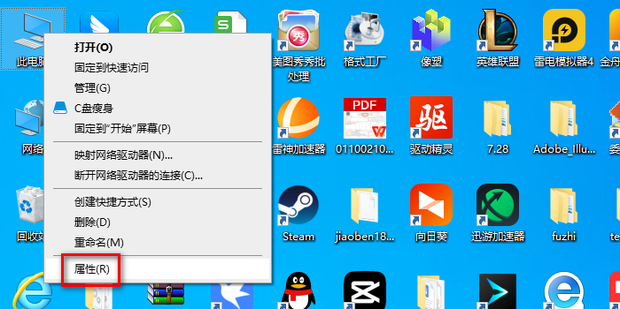
#2. クリックして [システムの詳細設定] に入ります。
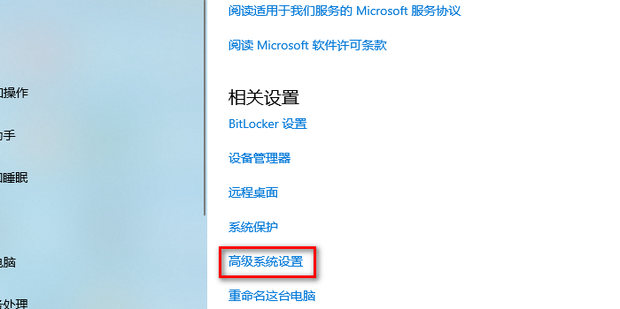
3. [コンピュータ名] をクリックして、[コンピュータ名] タブに切り替えます。
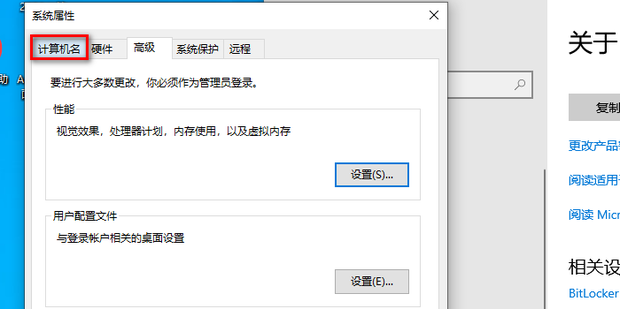
4. [変更]をクリックします。
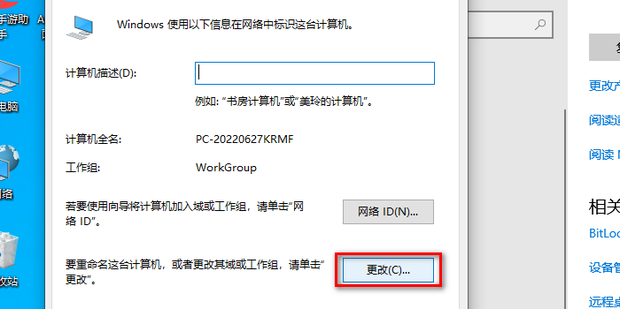
#5. 次に、ワークグループ ウィンドウで新しいワークグループ名を変更します。

6. ここを[WORKGROUP1]に変更し、[OK]をクリックします。

#7. ようこそプロンプトがポップアップ表示され、新しいワークグループが変更、作成、参加されます。

#8. コンピュータの再起動を求めるウィンドウが表示されたら、[OK] をクリックします。

#9. ここでわかるように、加えた変更は、このコンピューターを再起動した後に有効になります。

#10. 最後に、コンピューターを再起動します。
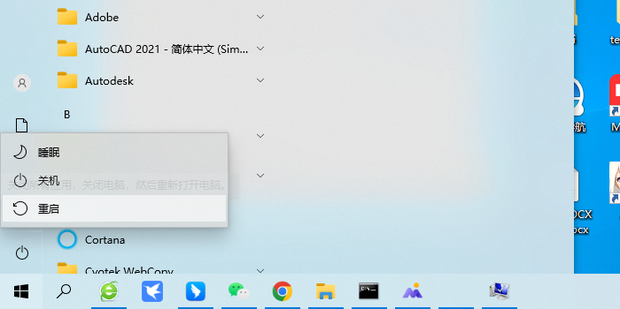
以上がWin10でワークグループを変更するにはどうすればよいですか? Win10でワークグループを変更する方法の詳細内容です。詳細については、PHP 中国語 Web サイトの他の関連記事を参照してください。